Renate

L'originale di questo tutorial lo trovate qui

Ringrazio Michèle per avermi permesso di tradurre questo tutorial
Tutorial creato con psp X3 e tradotto con psp X
Materiale qui
Il tube del fiore è di Claudia Stirner - il tube della spirale è di Guismo - i piccoli fiori bianchi sono di Vero
Il testo usato è di Fanette
Gli altri elementi che non sono una creazione di Michèle sono stati trovati sul web
Filtri usati qui: Unlimited 2 - Eye Candy 5 Impact

|
Porta con te la freccia per tenere il segno al tuo lavoro |
Preparazione
Se non presente nella tua versione di psp metti la maschera "Corel_07_009" nella cartella maschere di psp
Metti le quattro selezioni nella cartella selezioni di psp
Per installare il preset "Fairymist_renate.f1s" nella cartella Settings del filtro Alien Skin Eye Candy 5 Impact/Glass fai doppio clic su di esso
1. Apri una nuova immagine trasparente di 850 x 700 px.
2. Configura la tavolozza dei materiali con due colori di tua scelta.
La mia scelta: chiaro per il primo piano #36bfef e scuro di secondo piano #173059.
3. Riempi l'immagine trasparente con il colore di primo piano.
4. Effetti/Plug in/Unlimited 2/Paper Textures/Structure Paper 1: 128 / 109.
5. Livelli/Nuovo livello raster.
6. Riempi con il colore di secondo piano.
7. Livelli/Carica maschera/Da disco e scegli "Corel_07_009" (o "Cubi" secondo la versione del tuo psp):

Regola/Messa a fuoco/Accentua messa a fuoco.
Livelli/Unisci/Unisci gruppo.
8. Apri il tube "calguisspiraldeco08082012".
9. Modifica/Copia e incolla come nuovo livello.
Non spostare.
10. Io ho cambiato la modalità di miscelatura del livello da normale a luce netta.
11. Al fine di dare a questo tube una luminosità in armonia con il mio sfondo, ho fatto questo:
Regola/Luminosità e contrasto/Luminosità e contrasto: luminostà -76 e contrasto -8.
A te vedere se desideri applicare il viraggio a questo tube o aggiungere un effetto di luminosità e contrasto per ottenere un bell'effetto.
12. Apri il tube "grillage".
13. Modifica/Copia e incolla come nuovo livello.
Non spostare.
A te vedere se desideri applicare il viraggio a questo tube o cambiarne la modalità di miscelatura.
14. Apri il tube "Exkizz_Deco_Fleurs".
15. Modifica/Copia e incolla come nuovo livello.
16. Io ho spostato il tube in questo modo:
Effetti/Effetti d'immagine/Scostamento: orizz. 11 / vert. 109 / personalizzato e trasparente.
17. Posizionati sul livello "Gruppo-Raster 2".
18. Selezione/Carica selezione/Da disco e scegli "Fairymist_Renate_1":
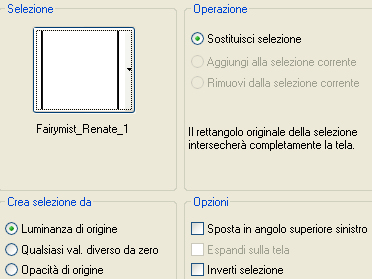
19. Selezione/Innalza selezione a livello.
Lascia selezionato.
20. Apri il tube "by_stirner_afterrain" o altro tube di tua scelta.
21. Modifica/Copia e incolla come nuovo livello.
22. Con lo strumento spostamento posiziona una parte interessante di questo tube nella selezione.
23. Selezione/Inverti.
Premi il tasto Canc della tua tastiera.
Deseleziona tutto.
24. Livelli/Unisci/Unisci/Unisci giù.
25. Livelli/Disponi/Porta in alto.
26. Effetti/Plug in/Alien Skin Eye Candy 5 Impact/Glass e dal menù in basso User Settings scegli il preset "Fairymist_renate".
Se il preset non funziona configura come sotto:
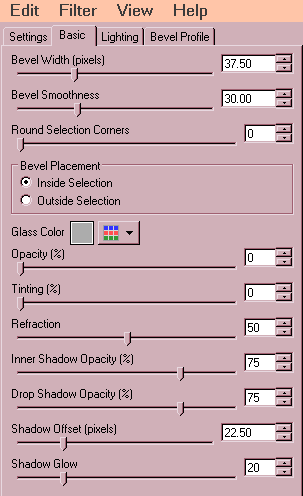
27. Ripeti i punti da 17 a 26 con le altre tre selezioni.
28. Modifica/Incolla come nuovo livello di nuovo il tube del fiore (la copia è ancora in memoria).
Posiziona nell'angolo in basso a sinistra come da lavoro finale.
29. Apri il tube "Bloem" o altro tube di tua scelta.
30. Modifica/Copia e incolla come nuovo livello.
31. Livelli/Duplica per due volte.
32. Su uno dei due livelli duplicati fai: Immagine/Ridimensiona al 75% (tutti i livelli non spuntato).
33. Posiziona questi tre fiori come da lavoro finale o come preferisci.
34. Apri il tube "fanette_wa_06".
35. Modifica/Copia e incolla come nuovo livello.
36. Io ho spostato il tube in questo modo:
Effetti/Effetti d'immagine/Scostamento: orizz. -44 / vert. -170 / personalizzato e trasparente.
37. Io ho poi cambiato il colore del testo in questo modo:
Selezione/Seleziona tutto. Selezione/Mobile. Selezione/Immobilizza.
38. Livelli/Nuovo livello raster.
Nella tavolozza dei materiali metti in primo piano un colore di tua scelta per riempire il testo.
Io ho scelto il colore blu scuro #02183b.
39. Con lo strumento barattolo confgurato con modalità di corrispondenza nessuna e opacità 100,
riempi la selezione con il nuovo colore di primo piano.
Deseleziona tutto.
Elimina il livello di sotto (il testo in bianco e nero).
40. Posizionati sul livello del testo.
Effetti/Effetti 3D/Sfalsa ombra: 1 / 1 / 100 / 1 / colore bianco (per me).
41. Nella tavolozza dei materiali metti in primo piano un colore di tua scelta per scrivere il tuo testo (Renate per me).
Io ho scelto il colore #ffffff.
Chiudi il colore di secondo piano.
42. Configura lo strumento testo come sotto:

Scrivi il tuo testo.
Posiziona il testo come da lavoro finale o come preferisci.
43. Effetti/Effetti 3D/Sfalsa ombra: 1 / 1 / 100 / 1 / colore #02183b (per me).
44. Aggiungi la tua firma.
45. Assicurati che tutto sia ben posizionato.
Immagine/Aggiungi bordatura simmetrica di 2 px con il colore scuro usato ai punti 38 e 43 (per me #02183b).
46. Immagine/Aggiungi bordatura simmetrica di 40 px con colore chiaro di tua scelta (#ffffff per me)
47. Ridimensiona se necessario e salva in jpeg.
Altra versione con tube di Gini

Tutorial tradotto da Byllina il 29 giugno 2013
e registrato su TWI

Tradotti Michèle
Home
|